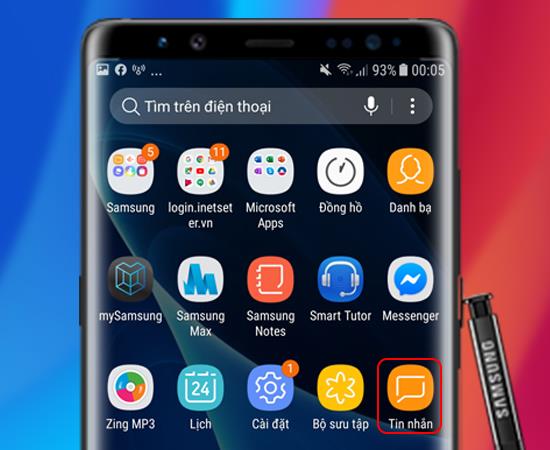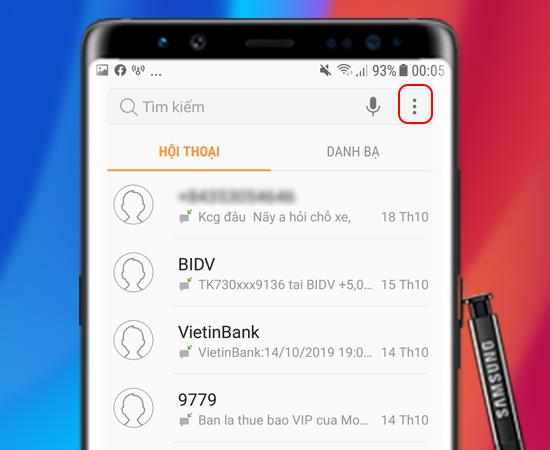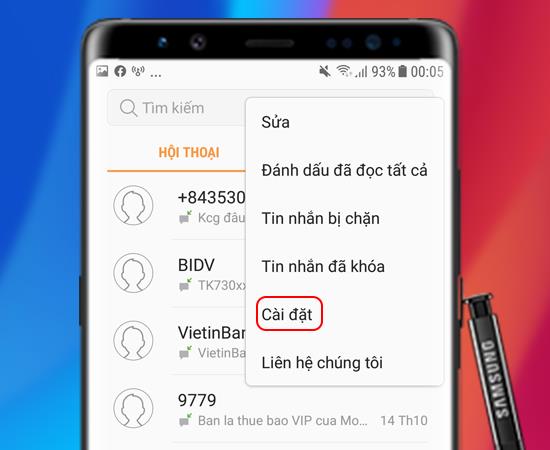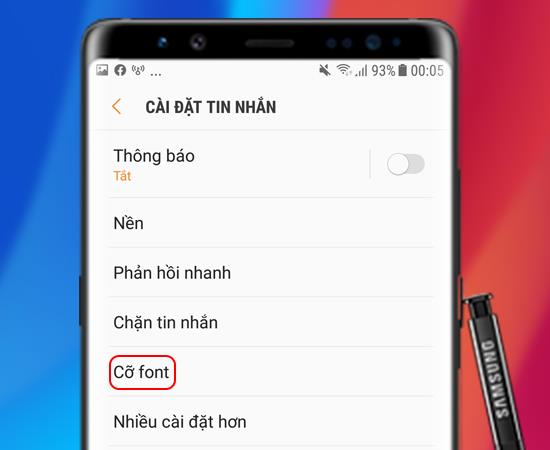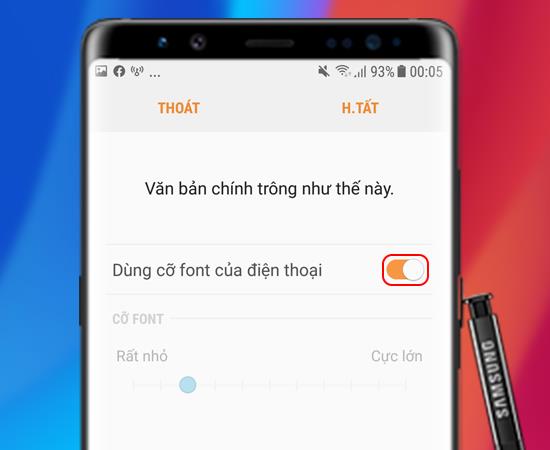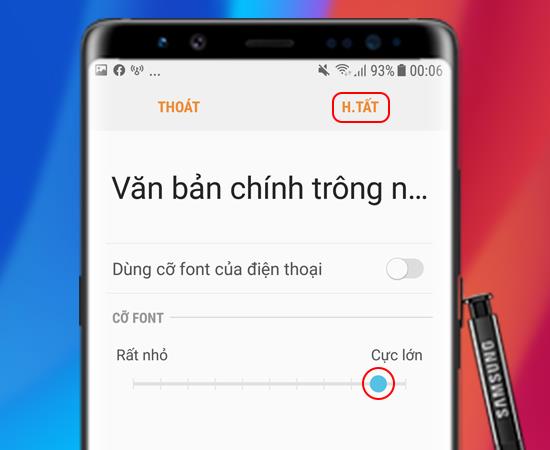Desea cambiar el tamaño de fuente de sus mensajes para poder leerlos cómodamente sin dolor. ¡Entonces descubramos cómo cambiar el tamaño de fuente del mensaje en Samsung Galaxy Note 8!
1. Beneficios de cambiar la fuente del mensaje.
- Le ayuda a personalizar fácilmente el tamaño de fuente para que se adapte a su nivel de ojos.
2. ¿Cómo cambiar el tamaño de fuente del mensaje en Samsung Galaxy Note 8?
Guía de inicio rápido:
Vaya a Mensajes -> Icono de 3 puntos -> Configuración -> Tamaño de fuente -> Desactivado Usar tamaño de fuente del teléfono -> Cambiar tamaño de fuente -> HECHO.
Paso 1: Primero ve a Mensajes.
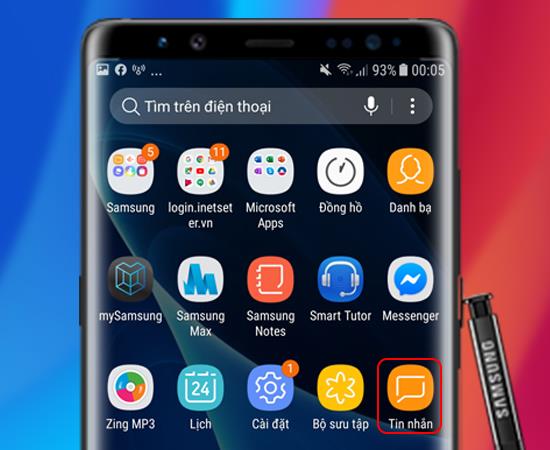
Paso 2: A continuación, seleccione el icono de 3 puntos en la esquina superior derecha de la pantalla.
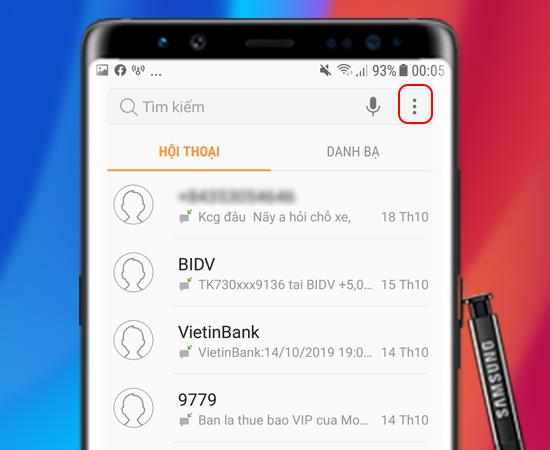
Paso 3: luego elige en Configuración.
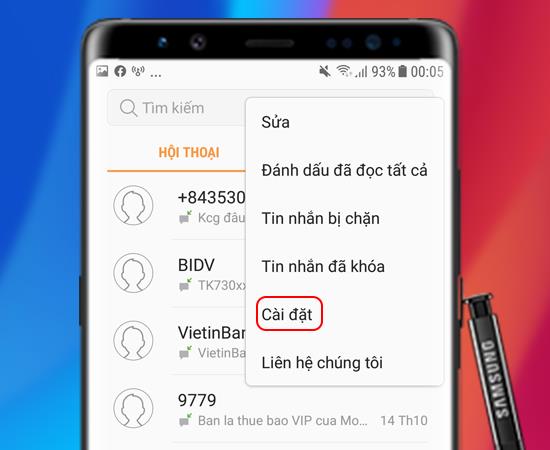
Paso 4: A continuación, elija Tamaño de fuente.
>>> Ver más: 5 pasos para dividir la pantalla en Samsung A5 (2017) de manera más efectiva
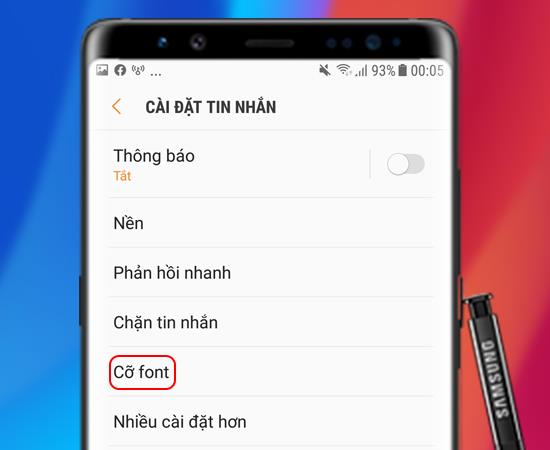
Paso 5: Aquí desactivas Usar el tamaño de fuente de tu teléfono.
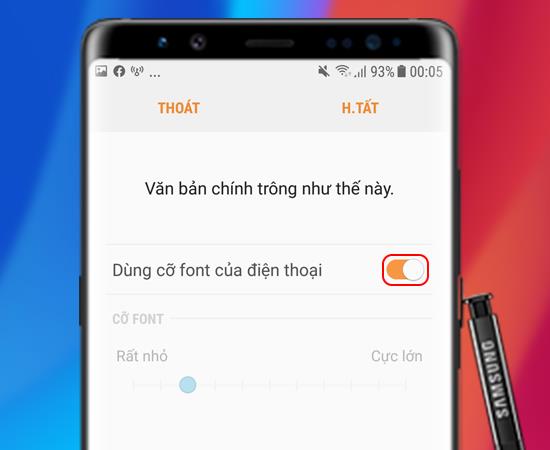
Paso 6: Finalmente, arrastre el círculo azul hacia la izquierda y la derecha para cambiar el tamaño de fuente -> HECHO.
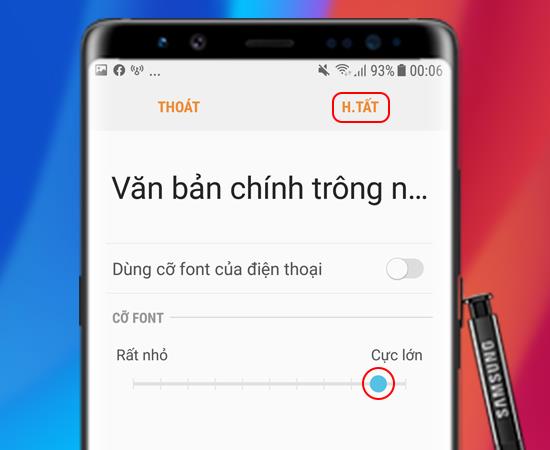
Su configuración completa está completa, esperamos que este artículo le haya sido útil.
¡Buena suerte!
Quizás te interese:
- Orden de prueba para dispositivo Samsung
- Guía de activación de la garantía de Samsung
- Obtén más información sobre Force Touch Trackpad en MacBook.